La vista delle armature
Vista Armature
La terza riguarda la vista della carpenteria armature, con i ferri quotati. La vista prevede nella parte superiore una fascia di istogrammi, interrogabili col mouse, che evidenziano i risultati delle verifiche lungo il travetto, in forma sintetica, ma completa. Gli istogrammi si riferiscono ad una particolare combinazione di carico e si diversificano per tipo di verifica (tensionale a flessione, tensionale a taglio, resistenza a flessione, resistenza a taglio, fessurazione). La combinazione e il tipo di verifica possono essere selezionati ciclicamente col mouse.
Nella vista della carpenteria armatura sono anche attive le funzioni di editing ferri, le funzioni cioè che consentono per via grafica di inserire o cancellare un ferro, oppure di modificarne la lunghezza o il diametro. Il progetto dei ferri eseguito dal programma consente in linea generale il soddisfacimento delle verifiche, salvo in casi di elementi eccessivamente sottodimensionati, riconosciuti e segnalati dal programma con opportuni messaggi.
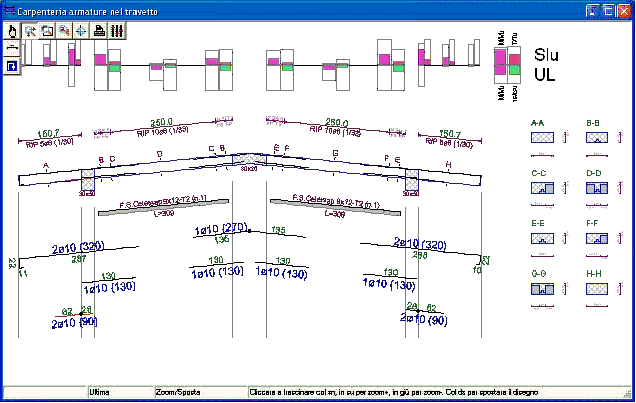
La vista della carpenteria armature con gli istogrammi di verifica, relativi in questo caso alla combinazione ultima.
L’utente però potrebbe volere modificare l’armatura per soddisfare esigenze particolari o per conformarla in maniera simile a quella già esistente in un solaio già costruito. In questi casi, gli istogrammi di verifica sono aggiornati dopo ogni modifica apportata all’armatura e l’utente può apprezzare immediatamente la variazione dello stato tensionale e sapere se le verifiche risultino soddisfatte o meno. Cliccando col mouse su uno degli istogrammi si ottengono, inoltre, i valori numerici di verifica.
Istogrammi delle verifiche
Dalla finestra delle Opzioni di disegno, meglio descritta nei successivi paragrafi, si attiva o si disattiva la visualizzazione degli istogrammi delle verifiche lungo tutta la travata. Gli istogrammi sono riportati in scala rispetto ai valori limite considerati nella verifica.
Sono rappresentati i risultati più gravosi registrati in corrispondenza di tre zone per ogni campata (estremo sinistro, mezzeria ed estremo destro), ognuna delle quali contiene due o più sezioni diverse di verifica.
Sono disponibili gli istogrammi per:
- erifiche sle punte tensionali a flessione e taglio, valori di fessurazione,
- erifiche slu resistenza ultima a flessione e taglio.
Come ottenere i valori numerici di verifica
Cliccando col mouse su uno degli istogrammi si ottengono i valori numerici di verifica, come riportato nella seguenti figure.
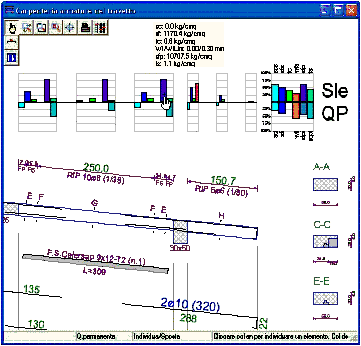
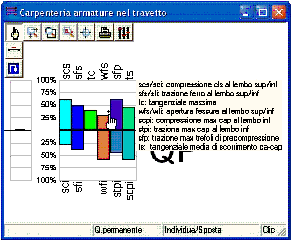
Istogrammi per verifiche agli stati limite di esercizio (Sle).
Cliccando sull’istogramma si ottengono i valori numerici di verifica. Cliccando sulla legenda si ottiene la descrizione dei valori plottati.
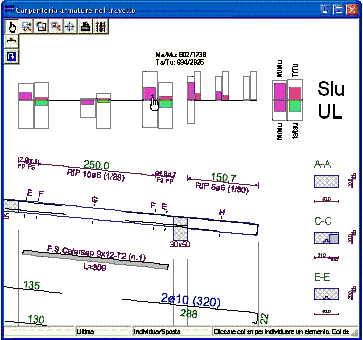
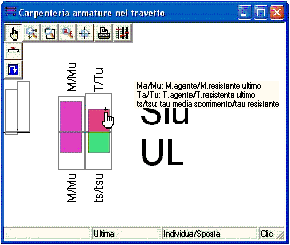
Istogrammi per verifiche agli stati limite ultimi (Slu).
Cliccando sull’istogramma si ottengono i valori numerici di verifica. Cliccando sulla legenda si ottiene la descrizione dei valori plottati.
La banda di sfondo in bianco rappresenta il valore limite di verifica (tensione limite, momento o taglio resistente, ampiezza limite fessure, ecc.), gli istogrammi colorati il valore massimo registrato nella zona della travata.
La semplice osservazione degli istogrammi consente di stimare visivamente il grado di soddisfacimento delle verifiche e di evidenziare, nel caso si modifichino le armature, i casi di verifica non soddisfatta.
Come cambiare combinazione e tipo di verifica
Per cambiare il tipo di verifica cliccare nel primo riquadro da sinistra, posto sulla barra inferiore della finestra.
Per cambiare la combinazione di verifica cliccare nel secondo riquadro da sinistra, posto sulla barra inferiore della finestra.
Come cambiare combinazione e tipo di verifica
È possibile cambiare la combinazione di carico a cui si riferisce l’istogramma cliccando col mouse sulla barra di stato della finestra. Cliccando nel secondo riquadro si passa alla combinazione di carico successiva (quasi permanente/frequente/rara/ultima nel caso di Stati Limite, è unica nel caso di T. A.).
La modifica locale delle armature
La modifica locale delle armature può avvenire sia per digitazione diretta nelle griglie dati dei ferri longitudinali, sia in via grafica, utilizzando gli strumenti disponibili nel foglio di visualizzazione delle armature.
Modifica per digitazione nelle griglie
Per modificare l’armatura visualizzata, si possono aprire le griglie descrittive dell'armatura longitudinale, tramite il comando Dati|Armature.
La modifica delle armature avviene all’interno del foglio di distinta, variando opportunamente i dati che definiscono i gruppi di ferri longitudinali. Si possono inserire nuovi gruppi di ferri ed eliminare dalla lista quelli non più necessari. I comandi per inserire o cancellare gruppi sono quelli soliti descritti per i fogli di input. Tutte le modifiche apportate nei fogli delle distinte sono riportate nella finestra grafica del disegno non appena questa venga riportata in primo piano. Contemporaneamente il programma riverifica le sezioni dell’intera travata e aggiorna il diagramma delle tensioni.
